なぜ Skypeのキャッシュをクリアする? キャッシュされたファイルの目的は、不要なファイルをクラウドではなくローカルに保持することで、製品の使用プロセスを簡素化することです。 これにより、アプリケーションを起動するたびにソフトウェアがこれらのファイルをダウンロードする必要がなくなります。
ファイルには、もはや真実ではない古い情報が含まれているか、素材が破損している可能性があります。 あなたが キャッシュの消去 特にコンピューター上の Skype キャッシュを削除すると、コンピューターは Web から新しい更新されたファイルをダウンロードすることになります。 これにより、Skype で発生する可能性のある多くの問題が解決される可能性があります。
目次: パート 1. Skype アプリのキャッシュはいつ削除できますか?パート 2. Mac または Windows の Skype キャッシュを手動でクリアする簡単な手順パート 3. Mac 上の Skype キャッシュをすばやくクリアする方法?パート4:結論
パート 1. Skype アプリのキャッシュはいつ削除できますか?
Skype はファイルをユーザーのパソコンにローカルに保存します。 キャッシュメカニズム 可能な限り迅速かつ効果的に情報を取得するため。 次の場合には、Skype キャッシュ ファイルのクリアが不可欠になる可能性があります。
- Skype にログインしようとしたときにエラーが発生しました。
- Outlook との統合が正しく機能していないようです。
- 存在感が気になる。
- 連絡先リストを修正する必要があります。
- または、検索条件に一致するユーザーが見つかりませんでした。
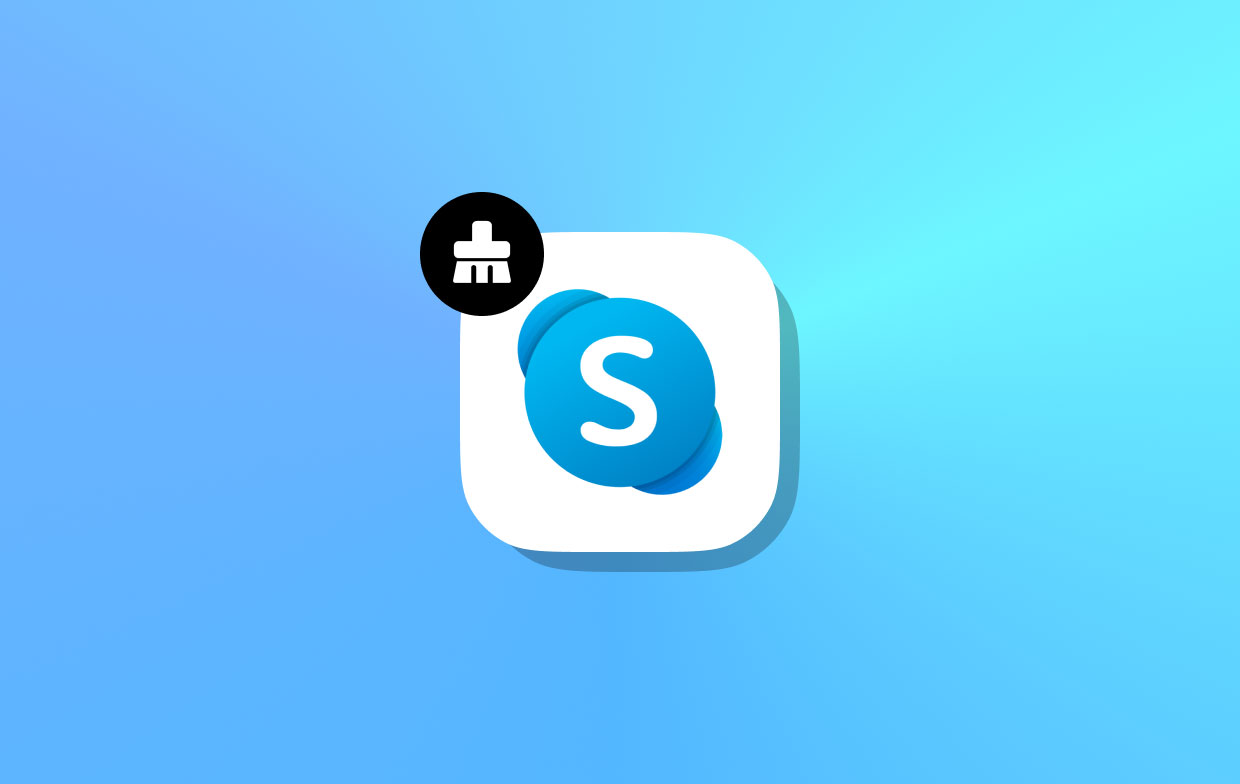
パート 2. Mac または Windows の Skype キャッシュを手動でクリアする簡単な手順
1. Skype for Business Macの場合
以下は、Business Mac の Skype キャッシュをクリアする方法を説明する手順です。
- アカウントからサインアウトし、Skype for Business を閉じます。
- Finder に移動し、Command + Shift + G キーを使用してください。
/users/MacUsername>/library> を入力する必要があります。関連するファイルをコンピュータから削除します。
- コンテナ -
com.microsoft.SkypeForBusiness - インターネットプラグイン >
MeetingJoinPlugin.plugin - ログ >
LwaTracing - 保存されたアプリケーションの状態 >
com.microsoft.SkypeForBusiness.savedState - 設定>
com.microsoft.skypeforbusiness.plugin.plist
- に移動してキーチェーン アクセスを起動します。
Applications/Utilities folderあなたのコンピュータ上で。 - Skype for Business に関連付けられているキーチェーンから始まるすべてのキーチェーンを削除します。
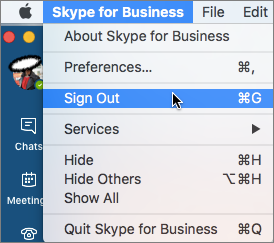
2. Mac および Windows 上の Skype Lync/Microsoft Lync の場合
このパートでは、Mac または Windows コンピューターで Skype Lync の Skype キャッシュをクリアする方法を説明します。
Windows
- からサインアウトします Lyncの サーバー。
- サインイン情報をすべて削除します。
- 出口 リンク。
- 起動する ラン バーを押して入力してください
%AppData%そこに。 AppData ディレクトリにいることを確認し、「」を参照します。Local\Microsoft\Office\15.0\Lync" Lync 2013 および Skype for Business の場合、または "Local\Microsoft\Office\12.0\Lync" Lync 2010 の場合。 - 削除
sip_profileNameディレクトリ。 「」という名前のディレクトリを確認してください。Local\Microsoft\Communicator「上記のディレクトリがコンピュータ上にない場合。 - Tracing フォルダーに含まれるすべてのファイルを削除します。 この時点ではフォルダーの内容を削除しないでください。
- コマンドを実行する
ipconfig /flushdnsコマンド プロンプト内で DNS キャッシュをクリアします。

Mac
- ログアウトし、Skype キャッシュをクリアするには、Lync を終了します。
- Finder に移動し、Command + Shift + G キーを使用します。 /users/Macユーザー名>
/library> に入力する必要があります。 関連ファイルをコンピュータから削除します。
- キャッシュ >
com.microsoft.Lync - インターネットプラグイン >
MeetingJoinPlugin.plugin - キーチェーン > で始まるすべてのファイル
OC__KeyContainer - ログ >
Microsoft-Lync-x.log及びMicrosoft-Lync.log - 設定>
com.microsoft.Lync.plist - 設定 > ホスト別 >
MicrosoftLyncRegistrationDB.xxxx.plist
- Finder に移動し、Command + Shift + G キーを使用してください。
/users/MacUsername>/documents> そしてタブキーを押します。 メニュー項目 [Microsoft ユーザー データ] > [次のディレクトリをコンピュータから削除します: Microsoft Lync からのデータと Microsoft Lync の履歴] をクリックします。 - に移動してキーチェーン アクセスを起動します。
Applications/Utilitiesコンピューター上のフォルダー。 - 名前が OC_KeyContainer で始まるすべてのキーチェーンを削除します。
- ログイン キーチェーンに保存されている電子メール アドレス証明書をすべて削除します。
- ゴミを片付けます。
パート 3. Mac 上の Skype キャッシュをすばやくクリアする方法?
というプログラム iMyMac PowerMyMac Mac システムの完全なメンテナンスと改善を提供します。 これにより、Mac コンピュータの速度が向上し、顧客のプライバシーが保護され、ストレージ領域が解放されます。 Mac コンピュータから不要なファイルを簡単に見つけて削除し、大量のストレージ スペースを解放できます。
PowerMyMac を使用して、使用されなくなったプログラムやデータを削除するオプションがあります。 例えば、 wechatを削除する。 Mac マシンに蓄積された不要物は、PowerMyMac を使用すると非常に効果的に削除できます。 Mac でジャンク クリーナーを使用して Skype キャッシュをクリアすると、デバイスの空き容量が増える可能性があります。
世界中のどこからでも Mac をチェックして、望ましくないファイルが増大していないかどうかを確認できます。 削除しても影響がない可能性のあるファイルを調べて、それらのファイルをできるだけ早く削除します。 PowerMyMac Junk Cleaner を使用して、Skype キャッシュをすばやく簡単に削除します。
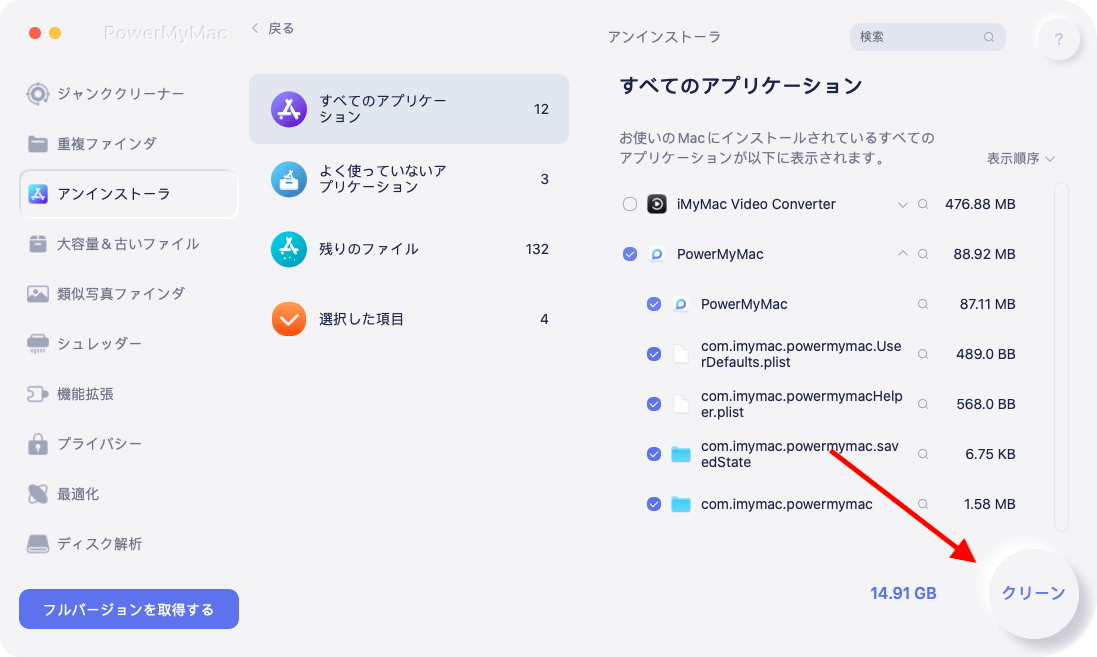
- Junk Cleaner プログラムを起動した後、選択します スキャン ドロップダウン ツールバーから をクリックして、Mac の不要なファイルのスキャンを開始します。
- スキャン手順が完了したら、マシン上で検出されたジャンク ファイルをそれぞれ、選択したグループに分類します。
- 削除したい項目を選択するか、「」をクリックしてください。すべてを選択します。」を選択して、保持したくない項目をすべて選択します。
- 「」を選択するとCLEAN」リストから削除したいものはすぐに消去されます。
- 「」というタイトルのポップアップ バークリーニング完了クリーニング手順が完了すると、「」というメッセージが表示されます。最終的に消去されたストレージの量と、デバイス上でまだ利用可能なスペースの量を確認できます。さらにファイルを削除したい場合は、 レビュー 結果に戻ります。
パート4:結論
実用的なソフトウェア プログラム Skype を使用すると、次のことが可能になります。 無料のビデオチャット 世界中の人々と。 ただし、メンテナンスや掃除をしないと動作が遅くなります。 これらの問題を防ぐには、定期的に Skype キャッシュを手動でクリアするか、より迅速かつ簡単な解決策として PowerMyMac を試すこともできます。



